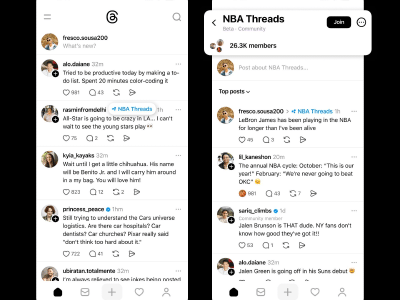Configurar el chat de Facebook en Pidgin
Este artículo está probablemente obsoleto
Este artículo fue publicado hace más de 10 años (el 13 de septiembre del 2011, para ser exactos). La información contenida puede estar muy desactualizada o ya no ser relevante.
El artículo existe como archivo de este sitio y de la antigüedad del mismo. Este blog existe en el Internet desde el 2007!
Algunos o todos los enlaces de este artículo pueden haber sido removidos o estar rotos debido a la antigüedad del mismo. Te pedimos las disculpas por cualquier inconveniente que esto pueda causar.
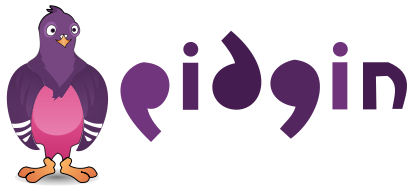
Pidgin es sin duda uno de los clientes de mensajería instantánea más completos que existen, toda vez que permite conectarse a diferentes servicios de IM como MSN, Jabber, Gtalk, AIM, ICQ y otros. Y como novedad en las versiones más recientes se ha añadido el soporte para el chat de Facebook.
Actualmente son ya muchos los usuarios que han dejado de utilizar los clientes de mensajería instantánea “clásicos” como el Windows Live Messenger, sustituyéndolos por el chat de Facebook. Lamentablemente el servicio de chat desde la web de esta red social a veces falla y por ello es pertinente buscar algunas alternativas para poder establecer conversaciones con nuestros amigos.
Precisamente hace unos días les hablamos acerca de fTalk, un programa de Windows que sirve para conectarse al chat de Facebook de manera sencilla y desde la misma interfaz del sistema operativo. Ahora bien hoy aprenderemos como utilizar el mensajero Pidgin para el mismo objetivo: conectarse al chat de Facebook.
Una vez que tengamos instalado Pidgin (lo puedes descargar desde su sitio web oficial), accedemos al menú Cuentas > Gestionar cuentas y posteriormente hacemos click en el botón Añadir, con lo que aparecerá una nueva ventana.
A continuación, en la ventana que acaba de aparecer nos ubicamos en la lista de protocolos disponibles en el programa, en donde debemos seleccionar la opción Facebook (XMPP), tal como aparece en la siguiente imagen:
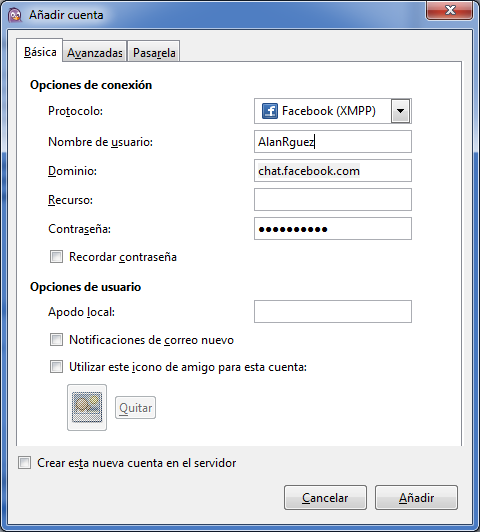
Posteriormente es necesario introducir nuestro nombre de usuario y contraseña de Facebook en los campos correspondientes, e inmediatamente después hacemos click en el botón Añadir para que la cuenta sea configurada de manera automática. Adicionalmente podemos marcar la casilla de Recordar contraseña para que Pidgin recuerde el password de muestra cuenta y no sea necesaria introducirla cada vez que iniciemos sesión.
Es importante recalcar que el nombre de usuario que debemos ingresar no es el e-mail con el que estamos registrados en Facebook, sino el username que se usa en nuestro perfil (lo que aparece después de facebook.com/ en la URL del navegador). También puedes obtener tu nombre de usuario de Facebook desde aquí: facebook.com/username
Cabe destacar también que al usar Pidgin para conectarse al chat de Facebook, tus amigos que estén conectados te verán normalmente y podrán chatear contigo sin ningún inconveniente, puesto que Pidgin solo sustituye al chat incrustado que aparece cuando accedes a Facebook desde tu navegador de Internet.
Continúa Leyendo
Threads planta cara a X (Twitter) con su propuesta de "Comunidades"
La app Threads de Meta, esa rival directa de X que ya suma más de 400 millones de usuarios activos mensuales, acaba de …
Facebook e Instagram ofrecen nueva subscripción premium, sin anuncios, en Reino Unido
Meta está revolucionando la experiencia de usuarios en el Reino Unido con el lanzamiento de suscripciones de pago para …